
Å levere din dyrebare smarttelefon til barnet ditt kan være skummelt. Hva skal de komme inn i? Hvis du har en Samsung Galaxy-telefon, kan du unngå dette ved å gi dem sin egen plass i "Kids Mode".
Det er Massevis av verktøy [1. 3] For å beskytte barnet ditt - og deg selv fra barnet ditt - men ikke mange gå så langt som Samsungs barnemodus. Hvis du gir din Samsung-telefon eller nettbrett til barnet ditt, er det ofte verdt å sette opp.
I SLEKT: Hvorfor foreldre skal bruke Google Family Link [1. 3]
Hva er barnemodus på en Samsung-telefon?
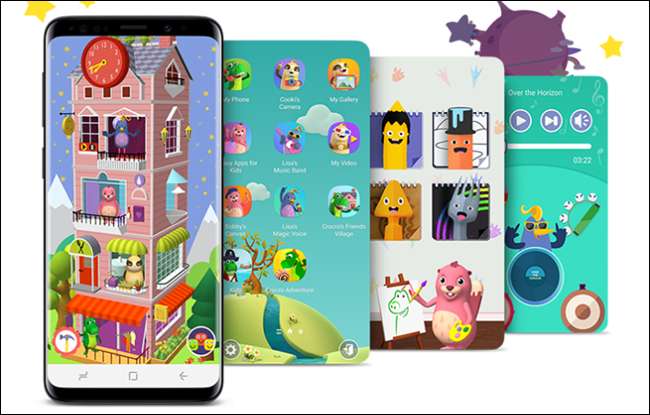
Samsung beskriver barnemodus som en "digital lekeplass", og det er ganske nøyaktig. Det er et spesielt miljø bare for barn. I utgangspunktet er det en egen barnevennlig brukerprofil, akkurat som du kanskje Finn på en TV [1. 3] eller streaming service.
Kids-modus har et lyst og morsomt tema som forenkles for barn. Barnet ditt kan skape tegn og få tilgang til apper og spill laget spesielt for dem. Selvfølgelig er det ikke bare en gratis for alle. Foreldre kan sette opp kontroller, app bruksgrenser og skjermtidsgrenser.
Tenk på barnemodus som en telefon laget spesielt for barn som bor i din Samsung-enhet. Det kan trekkes ut når som helst.
Slik slår du på Kids Mode
Kids-modus er tilgjengelig via knappene Hurtiginnstillinger, så det er der vi starter. Sveip ned fra toppen av skjermen to ganger for å se hurtiginnstillingene, og sveip til høyre til du ser et tomt mellomrom med en + -knapp.
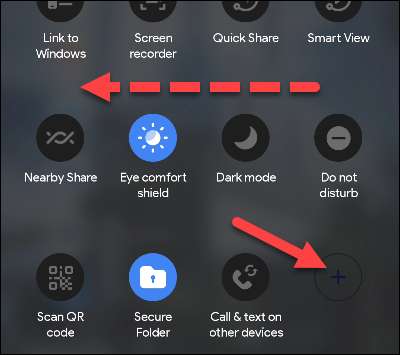
Finn "Kids" -knappen øverst og dra den ned til hurtiginnstillingene. Trykk på "Ferdig" når knappen er på plass.
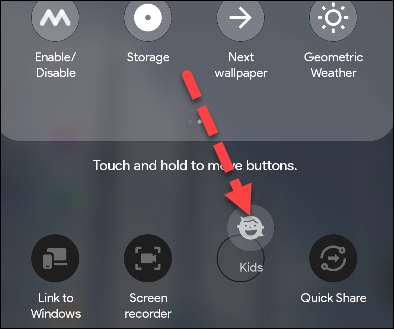
Nå kan vi faktisk trykke på "Kids" -knappen fra de raske innstillingene for å komme i gang.
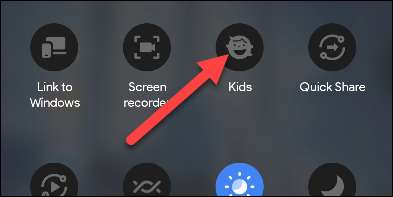
Trykk på "Start" på den første skjermen for å laste ned alle nødvendige komponenter for Kids-modus.

Du vil se en vennlig introduksjonsskjerm. Trykk på "Neste" for å fortsette og aktivere "Legg til Samsung Kids til Apps-skjermen."
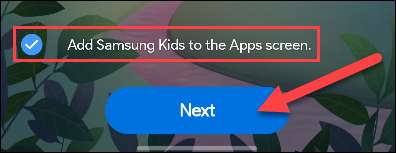
Vi er nå i barnemodusmiljøet. Det fungerer som en typisk Android-startskjerm. Du vil se en haug med apper på skjermen, men de er ikke lastet ned ennå. Du eller barnet ditt kan trykke på appene eller spillene de vil ha.
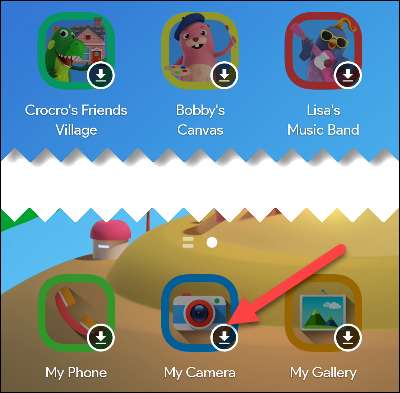
En Galaxy Store-meny vil dukke opp for å bekrefte "Installer".
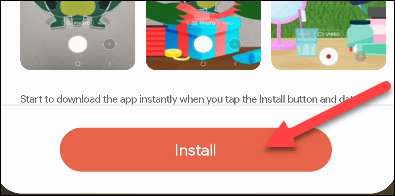
For å få tilgang til foreldrekontrollene, trykk på ikonet Tre-DOT-menyen øverst til høyre og velg "Foreldrekontroll."
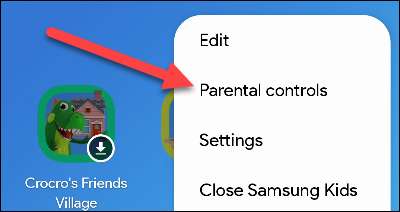
Du må bruke fingeravtrykk eller en annen sikker metode for å få tilgang til kontrollene. Når du er i, ser du grensene du kan implementere, info om bruk, og innhold barnet ditt opprettet.
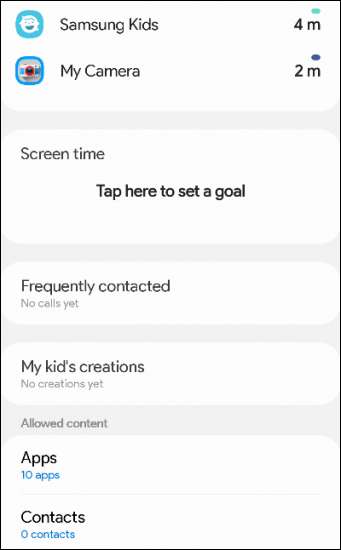
Når du er klar til å forlate Kids-modus, trykker du på ikonet Tre-dot-menyen og velger "Lukk Samsung Kids." Du må bruke fingeravtrykk eller en annen sikker metode for å forlate.
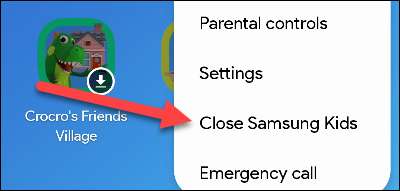
Det er alt det grunnleggende til Samsungs barnemodus. Du vil ha litt tid på å tilpasse den for å passe dine behov. Den fine tingen om det er selv om du ikke blir gal å sette det opp, det er en svært begrenset opplevelse for barnet ditt. Kids Mode er et flott verktøy å bruke på enhver plattform som har den [1. 3] .
I SLEKT: Slik konfigurerer du og bruker barnemodus i Microsoft Edge [1. 3]







